Symbolen invoegen in MS Word is niet het meesthandig. Het is te verwachten gezien de complexiteit van de tekstverwerker. Het is moeilijk om een functie te bedenken die hij niet heeft, maar niet alles kan op één knop worden geplaatst. We hebben een bericht geplaatst over hoe u wiskundige autocorrectie kunt inschakelen, zodat het gemakkelijker is om wiskundige symbolen in te voeren. Voor andere symbolen die u vaak moet invoeren, zoals het copyright- of handelsmerksymbool, kunt u het invoegen met een sneltoets. Voor sommige symbolen is de sneltoets mogelijk al geconfigureerd. Zo kunt u een symbool invoegen met een sneltoets.
Symbool invoegen met sneltoets
Open Microsoft Word en ga naar het tabblad Invoegen. Klik op de tool Symbool (degene met het omega-teken erop) om de symboollade te openen. Klik op de optie Meer symbolen.

Selecteer een symbool in het venster dat wordt geopend. U ziet in het gedeelte Huidige toetsen welke sneltoets al is geconfigureerd voor het symbool. Niet alle symbolen hebben een snelkoppeling geconfigureerd. Hoe dan ook, u kunt een aangepaste sneltoets instellen door in de ‘Druk op een nieuwe sneltoets’ te klikken en op de sneltoets te tikken die u wilt gebruiken om het symbool in te voegen.
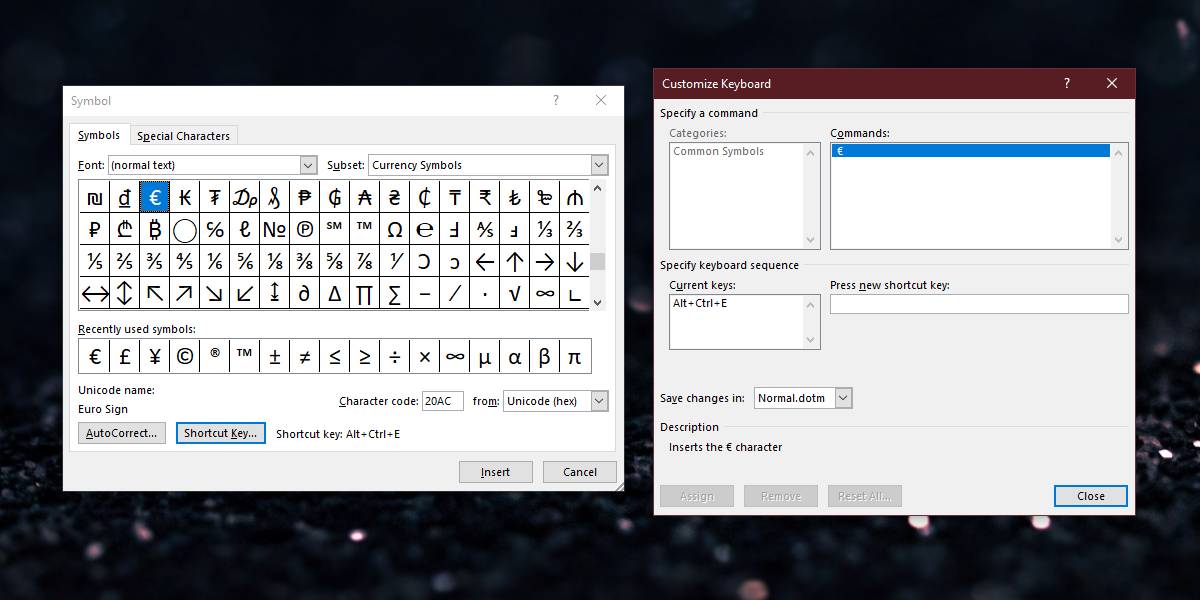
Het nadeel hiervan is natuurlijk dat je eenbeperkt aantal toetsen dat kan worden gebruikt om een symbool in te voeren. Als u er veel moet invoeren, kunt u proberen de autocorrectie-optie voor de symbolen in te stellen. We hebben besproken hoe je een woord automatisch kunt opmaken wanneer het wordt getypt. Dit bespaart u de tijd die u zou besteden aan het toepassen van de indeling tijdens het samenstellen van het document of tijdens het bewerken. U kunt dezelfde functie gebruiken om een woord / zin automatisch te corrigeren voor het symbool dat u wilt invoeren.
U wilt voorzichtig zijn met de zin die u gebruikt. Het moet niet iets zijn dat u te vaak invoert, u kunt bijvoorbeeld de letters ‘th’ niet gebruiken, omdat het vaak in veel woorden wordt gebruikt.
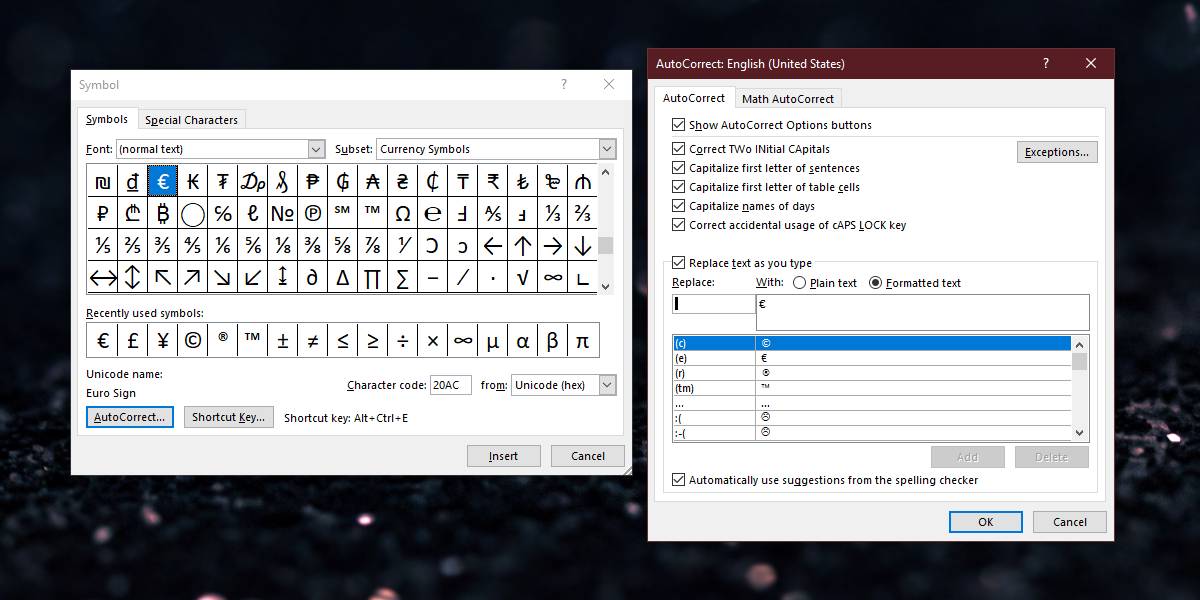
Met de zin beperkt u zich niet tot het gebruik van alleen letters. U kunt cijfers en zelfs leestekens gebruiken. Als u een combinatie hiervan gebruikt, voorkomt u dat Word het symbool invoert wanneer dit niet zou moeten.
Je moet ook de symbolen controleren die dat zijnal aanwezig in de autocorrectie. Veel van de meest gebruikte, zoals het auteursrechtsymbool, hebben al een korte zin, d.w.z. (c) geconfigureerd. Wanneer u de letter c invoert, tussen eenvoudige haakjes, vervangt Word deze automatisch door het auteursrechtsymbool.













Comments